Tu iPhone se está quedando sin espacio de almacenamiento y no estás seguro de por qué. Ingresaste a Ajustes y encontraste que el “Sistema” está ocupando una gran cantidad de espacio de almacenamiento. En este artículo, te explicaré qué es el sistema en el almacenamiento de iPhone y cómo puedes eliminarlo . ¡Estos consejos también funcionan para iPad !
¿Qué es el “sistema” en el almacenamiento?
El “sistema” en el almacenamiento de iPhone consta de archivos de sistema esenciales sin los que tu iPhone no podría funcionar y archivos temporales como copias de seguridad, elementos almacenados en caché y registros.
Puedse ver cuánto espacio ocupa el “sistema” en tu iPhone yendo a Ajustes > General > Almacenamiento de iPhone . Desplázate hacia abajo para encontrar Sistema.
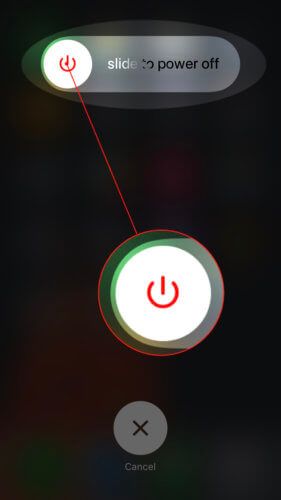
Desafortunadamente, Apple no da más información útil de que es eso. Si tocas Sistema , no encontrarás ninguna información útil.
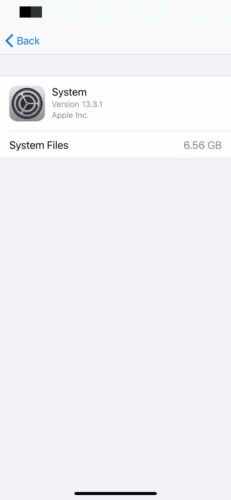
¿Por qué mi iphone se apaga solo?
Cómo quitar el sistema del almacenamiento de iPhone
Lo primero que debes hacer cuando el sistema ocupa mucho espacio de almacenamiento es reiniciar tu iPhone. Es fácil que los archivos del sistema se acumulen y ocupen una gran cantidad de espacio de almacenamiento cuando no apagas tu iPhone durante un período de tiempo prolongado.
A continuación, te indicamos cómo reiniciar tu dispositivo:
- iPhone X o posterior y iPads sin un botón de inicio : mantén presionado el botón lateral y cualquiera de los botones de volumen hasta que aparezca “deslizar para apagar” en la pantalla. Desliza el icono de encendido rojo y blanco de izquierda a derecha.
- iPhone 8 o anterior y iPads con botón de inicio : mantén presionado el botón de encendido hasta que aparezca “deslizar para apagar” en la pantalla. Desliza el icono de encendido de izquierda a derecha para apagar tu dispositivo.
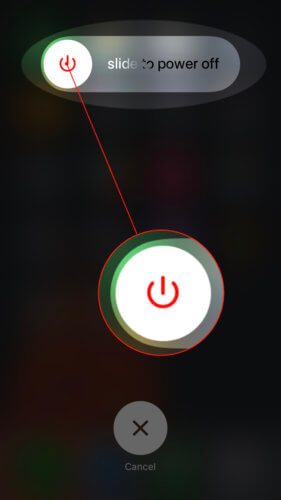
Optimizar el almacenamiento de música de Apple
Otro truco que ha ayudado a mucha gente a borrar el almacenamiento del sistema es activar Optimizar almacenamiento para descargas de música.
Abre Ajustes y presiona Música > Optimizar almacenamiento . Activa el interruptor junto a Optimizar almacenamiento y selecciona Ninguno en Almacenamiento mínimo.
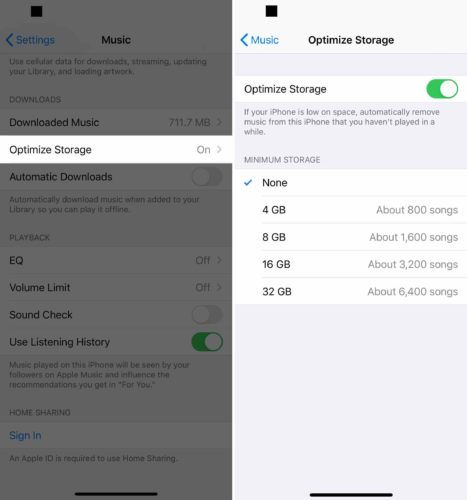
Sigue las recomendaciones de almacenamiento de Apple
Apple ofrece excelentes recomendaciones de almacenamiento cuando vas a iPhone > General > Almacenamiento del iPhone . Estos son excelentes para ahorrar espacio de almacenamiento en tu iPhone y pueden ayudar a limpiar el almacenamiento del sistema.
¿Por qué no se restaura mi iPhone?
Toca Mostrar todo para ver todas las recomendaciones de almacenamiento de Apple. Toca Habilitar o Vaciar junto a las recomendaciones que te gustaría activar. Apple también recomienda revisar archivos grandes como videos, panoramas y Live Photos, que pueden ocupar mucho espacio de almacenamiento.
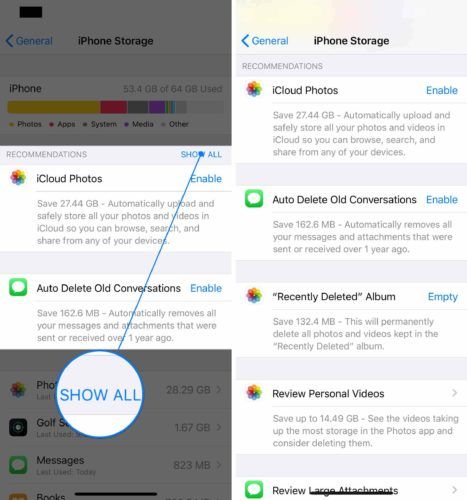
Borrar todo el contenido y la configuración
Si el problema de almacenamiento del sistema del iPhone persiste, recomendamos borrar todo el contenido y la configuración de tu iPhone. Este restablecimiento borrará todo en tu iPhone: tus fotos, contactos, canciones, configuraciones personalizadas y más. También deberías borrar los archivos del sistema que ocupan espacio de almacenamiento.
Antes de realizar este restablecimiento, es importante guardar una copia de seguridad de los datos en tu iPhone . De lo contrario, perderás tus fotos, contactos, fondo de pantalla y todo lo demás.
Consulta nuestros otros artículos para aprender cómo hacer una copia de seguridad de tu iPhone en iTunes o iCloud .
el iphone 6 se calienta y agota la batería
Una vez que hayas hecho una copia de seguridad de tu iPhone, abre Ajustes . Toca General > Restablecer > Borrar contenidos y ajustes para restablecer su iPhone.
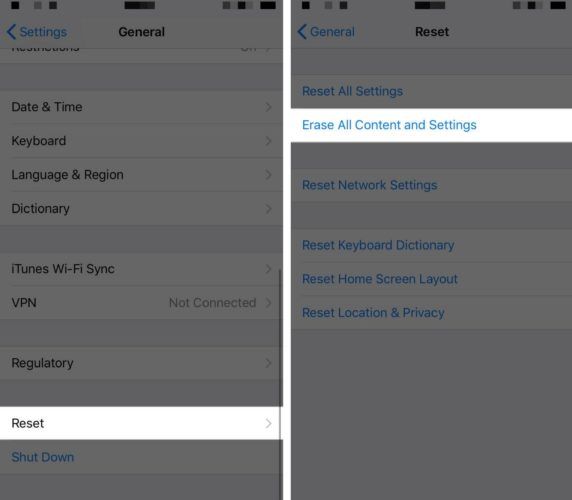
¡Lucha contra el sistema!
Has arreglado tu iPhone y eliminado parte del almacenamiento del sistema de iPhone. Asegúrate de compartir este artículo en las redes sociales para enseñarle a tu familia, amigos y seguidores cómo pueden ahorrar también espacio de almacenamiento en el iPhone. Deja un comentario a continuación y haznos saber cuánto espacio de almacenamiento has liberado.